手把手帮您win10系统task scheduler无法停止的技巧
发布日期:2019-09-20 作者:老友系统 来源:http://www.g9yh.com
你是否遇到过win10系统task scheduler无法停止的问题。那么出现win10系统task scheduler无法停止的问题该怎么解决呢?很多对电脑不太熟悉的小伙伴不知道win10系统task scheduler无法停止到底该如何解决?其实只需要1、打开win10纯净版系统中的注册表,然后定位到[HKEY_LoCAL_MACHinEsYsTEMControlset001servicesschedule]; 找到start,默认键值为2。(2:是自动3:是手动4:是禁用) 2、如权限问题不行在pE下离线加载system改就可以了。下面小编就给小伙伴们分享一下win10系统task scheduler无法停止具体的解决方法:
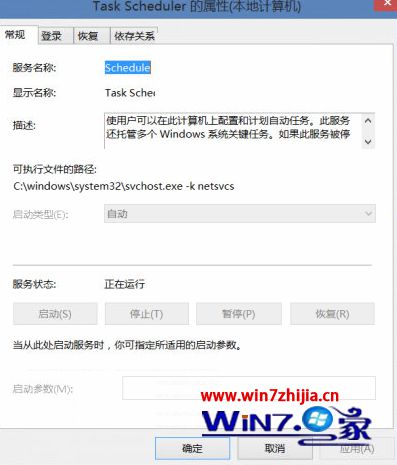
当然如果你一定要禁用task scheduler服务的话也是有办法的。
具体方法如下:
1、打开win10纯净版系统中的注册表,然后定位到[HKEY_LoCAL_MACHinEsYsTEMControlset001servicesschedule];
找到start,默认键值为2。(2:是自动3:是手动4:是禁用)
2、如权限问题不行在pE下离线加载system改。
注意:禁止task scheduler服务你可能会遇到以下问题
3、禁用后,大量的系统功能将会异常。例如,windows自动更新、时间同步、时区同步、自动磁盘清理、自动startComponentCleanup清理、自动维护等。
上面给大家分享的就是关于win10纯净版系统task scheduler无法停止的解决方法,遇到这样问题的朋友们可以尝试上面你的方法解决看看吧。
我要分享:
热门教程资讯推荐
- 1技术员为你win10系统玩《热血无赖》游戏突然闪退的教程
- 2笔者还原win10系统打不开ps软件的教程
- 3如何还原win10系统进入待机出现蓝屏的方案
- 4技术员修复win10系统磁盘都不见了的步骤
- 5主编研习win10系统开机时出现windows setup的步骤
- 6大神传授win10系统资源管理器不显示菜单栏的步骤
- 7大神详解win10系统安装framework4.5失败的教程
- 8传授win10系统打开Excel提示“配置标识不正确,系统无法开始服务
- 9细说win10系统玩极限巅峰游戏出现闪退的方案
- 10大师处理win10系统无法切换到搜狗输入法的技巧
- 11老司机细说win10系统出现sgtool.exe应用程序错误的方法
- 12技术员操作win10系统桌面图标变成一样的步骤